Chủ đề kết nối điện thoại iphone với tivi tcl: Bài viết này cung cấp hướng dẫn đầy đủ và dễ hiểu về cách kết nối iPhone với tivi TCL, giúp bạn tận hưởng các nội dung trên màn hình lớn một cách nhanh chóng. Từ các phương pháp như AirPlay, sử dụng ứng dụng T-cast, đến cách kết nối qua cáp MHL, bạn sẽ dễ dàng tìm ra giải pháp phù hợp nhất cho mình và gia đình. Hãy khám phá các bước chi tiết trong bài viết để sử dụng hiệu quả hơn thiết bị của bạn.
Mục lục
- 1. Tổng quan về các phương pháp kết nối iPhone với tivi TCL
- IMAGE: Hình ảnh cho kết nối điện thoại iphone với tivi tcl
- 2. Kết nối qua ứng dụng TCL nScreen
- 3. Kết nối iPhone với tivi TCL qua cáp HDMI và cáp MHL
- 4. Kết nối iPhone với tivi TCL qua AirPlay
- 5. Các vấn đề thường gặp khi kết nối iPhone với tivi TCL và cách xử lý
- 6. Các ứng dụng thay thế và giải pháp khác để kết nối iPhone với tivi TCL
- 7. Tổng kết và kinh nghiệm sử dụng kết nối iPhone với tivi TCL hiệu quả
- YOUTUBE:
1. Tổng quan về các phương pháp kết nối iPhone với tivi TCL
Hiện nay có nhiều cách kết nối iPhone với tivi TCL để chia sẻ nội dung một cách tiện lợi và hiệu quả. Dưới đây là các phương pháp phổ biến giúp bạn lựa chọn cách kết nối phù hợp với nhu cầu của mình.
- Kết nối không dây qua AirPlay
AirPlay là giải pháp kết nối đơn giản nhất, cho phép bạn chiếu màn hình iPhone lên tivi TCL mà không cần dây cáp. Tuy nhiên, để sử dụng AirPlay, tivi TCL của bạn cần tích hợp sẵn AirPlay hoặc cần một thiết bị Apple TV kết nối qua cổng HDMI.
- Kết nối Apple TV với tivi TCL qua cổng HDMI.
- Đảm bảo Apple TV và iPhone kết nối cùng một mạng Wi-Fi.
- Trên iPhone, mở Control Center và chọn AirPlay, sau đó chọn tên thiết bị Apple TV.
- Màn hình iPhone sẽ hiển thị trên tivi TCL sau khi kết nối thành công.
- Phản chiếu màn hình bằng tính năng Screen Mirroring
Screen Mirroring là một tính năng phổ biến giúp chiếu trực tiếp màn hình iPhone lên tivi TCL. Các dòng iPhone hiện đại thường có sẵn chức năng này.
- Trên tivi TCL, chọn chế độ Screen Mirroring.
- Trên iPhone, vuốt từ góc phải màn hình xuống để mở Control Center.
- Nhấn vào Screen Mirroring và chọn tên tivi TCL muốn kết nối.
- Sau khi kết nối thành công, mọi nội dung trên iPhone sẽ được hiển thị trên tivi.
- Kết nối qua cáp HDMI
Đây là phương pháp kết nối vật lý giúp đảm bảo độ ổn định và chất lượng hình ảnh cao. Bạn sẽ cần một bộ chuyển đổi từ cổng Lightning (iPhone) sang HDMI để sử dụng.
- Kết nối đầu chuyển từ Lightning sang HDMI vào iPhone và cắm cáp HDMI vào tivi TCL.
- Chuyển tivi sang chế độ HDMI phù hợp.
- Chờ kết nối và màn hình iPhone sẽ tự động hiển thị trên tivi TCL.
- Sử dụng ứng dụng của bên thứ ba
Các ứng dụng như Google Cast, Chromecast, hoặc các phần mềm từ TCL có thể hỗ trợ kết nối iPhone với tivi TCL thông qua mạng Wi-Fi.
- Mở ứng dụng hỗ trợ Cast trên iPhone, ví dụ YouTube.
- Chọn biểu tượng Cast và chọn tivi TCL.
- Xác nhận kết nối để phát nội dung từ iPhone lên tivi.
Việc kết nối iPhone với tivi TCL không chỉ giúp chia sẻ nội dung thuận tiện mà còn đem lại trải nghiệm giải trí thú vị trên màn hình lớn.
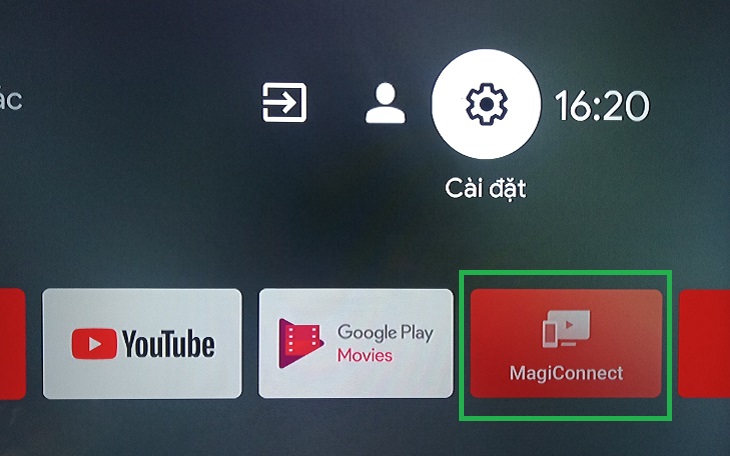
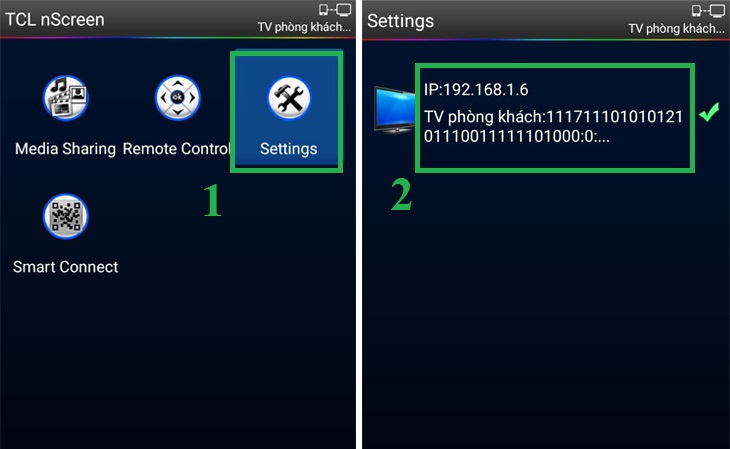
Phản chiếu màn hình iPhone và iPad lên tivi TCL QLED C735 thật dễ dàng.

Chiếc tivi TCL 4K 85 inch 85P745 mang đến trải nghiệm hình ảnh sắc nét.

Tivi TCL 4K 85 inch 85P745 – lựa chọn hoàn hảo cho không gian giải trí.

Phản chiếu màn hình iPhone lên tivi TCL Google TV đơn giản như 1-2-3.
2. Kết nối qua ứng dụng TCL nScreen
Ứng dụng TCL nScreen là một công cụ tiện ích do TCL phát triển, giúp kết nối và chia sẻ nội dung giữa iPhone và tivi TCL thông qua mạng Wi-Fi, mang lại trải nghiệm giải trí phong phú hơn cho người dùng.
Để thực hiện kết nối qua ứng dụng TCL nScreen, bạn có thể làm theo các bước sau:
- Tải ứng dụng TCL nScreen:
- Mở App Store trên iPhone và tìm kiếm "TCL nScreen".
- Tải và cài đặt ứng dụng có biểu tượng màu xanh lam.
- Kiểm tra kết nối Wi-Fi:
- Đảm bảo rằng cả iPhone và tivi TCL đều được kết nối cùng một mạng Wi-Fi.
- Điều này giúp đảm bảo quá trình kết nối diễn ra suôn sẻ và ổn định.
- Kết nối iPhone với tivi TCL:
- Mở ứng dụng TCL nScreen trên iPhone.
- Nhấn vào mục "Remote Control" (nút ba chấm ở góc phải), sau đó chọn "Click to refresh the list".
- Khi danh sách các thiết bị hiển thị, chọn tên tivi TCL của bạn để kết nối.
- Chia sẻ nội dung:
- Trong ứng dụng, bạn có thể chọn "Media Sharing" để truyền tải hình ảnh, video, và âm thanh từ iPhone lên màn hình lớn của tivi.
- Nhấn vào biểu tượng T-Cast để truyền tải nội dung và tận hưởng trải nghiệm giải trí sống động trên tivi TCL.
Nếu kết nối gặp lỗi, hãy thử khởi động lại Wi-Fi và kiểm tra lại các bước trên để đảm bảo mọi cài đặt đều chính xác.


Cách chiếu màn hình iPhone lên Smart Tivi TCL nhanh chóng và dễ dàng.

9 cách kết nối iPhone với tivi, ai cũng có thể thực hiện được.

Tivi TCL 4K 50 inch 50P745 – kích thước lý tưởng cho mọi không gian.

Chiếc tivi TCL 4K 50 inch 50P745, sự lựa chọn hoàn hảo cho gia đình.
3. Kết nối iPhone với tivi TCL qua cáp HDMI và cáp MHL
Việc kết nối iPhone với tivi TCL qua cáp HDMI hoặc cáp MHL là một giải pháp nhanh chóng và ổn định, giúp truyền tải hình ảnh và âm thanh chất lượng cao từ iPhone lên màn hình lớn của tivi. Dưới đây là các bước thực hiện kết nối:
- Chuẩn bị thiết bị:
- Một bộ chuyển đổi Lightning to HDMI Adapter dành cho các dòng iPhone sử dụng cổng Lightning.
- Cáp HDMI để kết nối từ bộ chuyển đổi vào cổng HDMI trên tivi TCL.
- Đối với các iPhone đời cũ hơn hoặc cổng Micro-USB, bạn có thể sử dụng cáp MHL nếu tivi hỗ trợ.
- Kết nối thiết bị:
- Cắm đầu Lightning của bộ chuyển đổi vào cổng sạc của iPhone.
- Nối cáp HDMI từ bộ chuyển đổi vào cổng HDMI trên tivi TCL.
- Đảm bảo rằng cả iPhone và tivi đã được bật.
- Chọn nguồn phát trên tivi:
- Dùng điều khiển từ xa của tivi TCL để chọn đúng cổng HDMI đã kết nối. Thường sẽ là nút Source hoặc Input trên remote.
- Chọn nguồn HDMI mà cáp đang được cắm vào, màn hình iPhone sẽ được phản chiếu lên tivi ngay lập tức.
- Điều chỉnh và sử dụng:
- Khi đã kết nối thành công, bạn có thể xem video, hình ảnh hoặc hiển thị các ứng dụng từ iPhone trên tivi với chất lượng âm thanh và hình ảnh rõ nét.
- Nếu muốn dừng kết nối, chỉ cần tháo cáp hoặc chọn nguồn đầu vào khác trên tivi.
Phương pháp này không chỉ nhanh chóng mà còn đảm bảo độ ổn định cao, thích hợp cho nhu cầu xem phim, chia sẻ hình ảnh hoặc trình chiếu các nội dung trên iPhone với tivi TCL. Với những bước đơn giản, bạn có thể thưởng thức nội dung từ iPhone trên màn hình lớn một cách dễ dàng.


4. Kết nối iPhone với tivi TCL qua AirPlay
AirPlay là một công nghệ không dây của Apple, cho phép bạn chiếu màn hình iPhone lên tivi TCL một cách dễ dàng, miễn là tivi có hỗ trợ AirPlay hoặc bạn có thêm thiết bị Apple TV để thực hiện kết nối. Đây là phương pháp tiện lợi, không cần dây cáp, cho phép bạn chia sẻ nội dung trực tiếp từ iPhone đến màn hình lớn của tivi.
- Chuẩn bị kết nối: Đảm bảo iPhone và tivi TCL của bạn được kết nối cùng một mạng Wi-Fi. Nếu tivi TCL không tích hợp sẵn AirPlay, bạn sẽ cần dùng thiết bị Apple TV, kết nối Apple TV với tivi qua cổng HDMI và bật AirPlay trong phần cài đặt.
- Kích hoạt AirPlay trên tivi TCL: Vào phần Cài đặt của tivi, chọn mục AirPlay và bật tính năng này lên.
- Kích hoạt AirPlay trên iPhone: Trên iPhone, mở Trung tâm điều khiển bằng cách vuốt từ góc phải trên xuống (đối với iPhone X trở lên) hoặc từ dưới lên (đối với các dòng iPhone khác). Nhấn vào biểu tượng Screen Mirroring hoặc AirPlay.
- Kết nối với tivi TCL: Chọn tên tivi TCL trong danh sách các thiết bị khả dụng để bắt đầu phản chiếu màn hình iPhone lên tivi.
- Điều chỉnh và kết thúc: Nội dung iPhone sẽ hiển thị trên màn hình tivi TCL. Khi muốn ngắt kết nối, mở Trung tâm điều khiển trên iPhone, nhấn lại vào biểu tượng AirPlay, rồi chọn Dừng phản chiếu.
Với các bước đơn giản trên, bạn có thể dễ dàng chia sẻ hình ảnh, video hoặc thậm chí chơi game từ iPhone lên tivi TCL, giúp cả gia đình hoặc bạn bè cùng trải nghiệm trên màn hình lớn một cách thuận tiện.
/2023_3_8_638138832300486314_cach-ket-noi-dien-thoai-voi-tivi-tcl-thumb.jpg)
5. Các vấn đề thường gặp khi kết nối iPhone với tivi TCL và cách xử lý
Việc kết nối iPhone với tivi TCL có thể gặp một số vấn đề phổ biến, từ việc thiết lập ban đầu đến các lỗi khi phát nội dung. Dưới đây là các lỗi thường gặp và cách khắc phục:
- Không tìm thấy thiết bị:
Nếu iPhone không thể tìm thấy tivi TCL trong các kết nối không dây (như qua AirPlay hoặc ứng dụng TCL nScreen), hãy kiểm tra:
- Đảm bảo cả iPhone và tivi TCL đều kết nối cùng một mạng Wi-Fi.
- Khởi động lại cả hai thiết bị.
- Nếu tivi không hỗ trợ AirPlay, bạn cần một thiết bị Apple TV để kết nối qua AirPlay.
- Không có âm thanh hoặc hình ảnh:
Trường hợp iPhone kết nối thành công nhưng không có âm thanh hoặc hình ảnh, hãy thử các bước sau:
- Kiểm tra cổng HDMI hoặc cáp kết nối để đảm bảo chúng hoạt động tốt.
- Trên tivi TCL, chuyển sang đúng cổng đầu vào (Input) đã được kết nối.
- Kiểm tra thiết lập âm lượng trên iPhone và tivi, đảm bảo không bị tắt tiếng.
- Hiện tượng trễ hình ảnh hoặc giật lag:
Khi kết nối không dây như qua AirPlay hoặc ứng dụng TCL, hiện tượng lag có thể xảy ra do tốc độ Wi-Fi yếu:
- Đảm bảo tín hiệu Wi-Fi ổn định bằng cách đặt router gần tivi và iPhone hơn.
- Nếu có thể, sử dụng cáp HDMI để kết nối, vì kết nối này sẽ giảm thiểu độ trễ hình ảnh.
- Ứng dụng không tương thích hoặc gặp lỗi khi mở:
Một số phiên bản cũ của ứng dụng TCL nScreen hoặc T-Cast có thể không tương thích với iOS mới. Hãy thử:
- Kiểm tra và cập nhật phiên bản ứng dụng trên App Store.
- Xóa và cài đặt lại ứng dụng nếu vẫn gặp lỗi.
- Nếu ứng dụng không hoạt động, bạn có thể chuyển sang dùng kết nối HDMI để đảm bảo chất lượng truyền phát.
Trên đây là các vấn đề thường gặp và cách khắc phục khi kết nối iPhone với tivi TCL, giúp bạn có trải nghiệm xem nội dung mượt mà hơn.
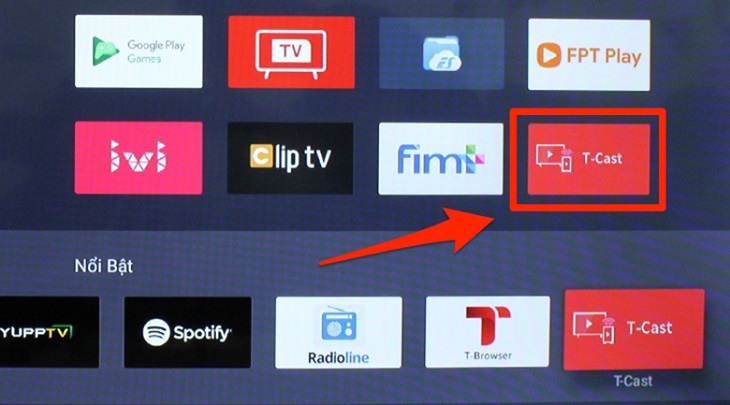
6. Các ứng dụng thay thế và giải pháp khác để kết nối iPhone với tivi TCL
Ngoài các phương pháp phổ biến như AirPlay hay cáp HDMI, còn có nhiều ứng dụng và giải pháp thay thế để kết nối iPhone với tivi TCL một cách hiệu quả. Các ứng dụng này mang đến trải nghiệm thuận tiện, đặc biệt khi cả iPhone và tivi cùng kết nối vào một mạng Wi-Fi.
- Ứng dụng T-Cast: Đây là ứng dụng điều khiển từ xa dành riêng cho các dòng tivi TCL, giúp người dùng truyền hình ảnh, video và âm thanh từ iPhone lên tivi. Để sử dụng, bạn cần cài đặt ứng dụng T-Cast trên iPhone và đảm bảo cả hai thiết bị cùng kết nối vào mạng Wi-Fi. Sau đó:
- Mở ứng dụng T-Cast trên iPhone và chọn biểu tượng tivi.
- Khi ứng dụng dò tìm được tivi TCL, nhấp vào tên tivi để kết nối.
- Chọn các tệp đa phương tiện cần phát và cho phép ứng dụng truy cập vào thư viện ảnh và video trên iPhone.
- Ứng dụng AllCast: AllCast là một lựa chọn thay thế giúp truyền nội dung đa phương tiện từ iPhone lên tivi TCL hoặc các dòng tivi khác có hỗ trợ. Ứng dụng này tương thích với nhiều thiết bị và có các bước đơn giản để sử dụng:
- Cài đặt AllCast trên iPhone và bật Wi-Fi cho cả iPhone và tivi.
- Trên iPhone, mở ứng dụng và chọn tivi TCL từ danh sách các thiết bị khả dụng.
- Chọn nội dung bạn muốn chia sẻ như hình ảnh, video hoặc nhạc, và ứng dụng sẽ phản chiếu lên màn hình tivi.
- Ứng dụng TV Assist: Đây là một ứng dụng đa năng hỗ trợ truyền tải dữ liệu từ iPhone lên tivi, tương thích với cả tivi TCL và nhiều dòng tivi khác. TV Assist cho phép bạn chia sẻ nội dung từ trình duyệt web, thư viện ảnh và video với các bước sau:
- Tải và mở ứng dụng TV Assist trên iPhone, đảm bảo iPhone và tivi cùng chung một mạng Wi-Fi.
- Chọn biểu tượng tivi trong ứng dụng, sau đó chọn tivi TCL để bắt đầu kết nối.
- Chọn các mục như "Browser," "Photos," hoặc "Videos" trong ứng dụng để truyền nội dung lên tivi.
Những ứng dụng trên giúp người dùng mở rộng thêm các lựa chọn kết nối, mang đến trải nghiệm giải trí phong phú trên màn hình lớn mà không cần dùng đến các thiết bị phụ trợ phức tạp.

7. Tổng kết và kinh nghiệm sử dụng kết nối iPhone với tivi TCL hiệu quả
Việc kết nối iPhone với tivi TCL không chỉ mang lại trải nghiệm giải trí đa dạng mà còn giúp bạn chia sẻ những khoảnh khắc đáng nhớ với gia đình và bạn bè. Dưới đây là một số kinh nghiệm và tổng kết để giúp bạn kết nối một cách hiệu quả nhất:
- Chọn phương pháp kết nối phù hợp: Tùy thuộc vào nhu cầu sử dụng, bạn có thể chọn kết nối qua cáp HDMI cho đường truyền ổn định, hoặc qua AirPlay để dễ dàng phát nội dung từ iPhone lên tivi mà không cần dây nối.
- Đảm bảo thiết bị tương thích: Kiểm tra rằng tivi TCL của bạn hỗ trợ các phương thức kết nối mà bạn dự định sử dụng, như AirPlay hay ứng dụng TCL nScreen.
- Cập nhật phần mềm: Đảm bảo cả iPhone và tivi TCL đều đã được cập nhật phiên bản phần mềm mới nhất để tránh các lỗi không đáng có.
- Sử dụng các ứng dụng hỗ trợ: Nếu bạn gặp khó khăn trong việc kết nối, hãy thử sử dụng các ứng dụng như Allcast hay LocalCast để phát nội dung từ iPhone lên tivi một cách dễ dàng.
- Giải quyết sự cố: Nếu gặp phải vấn đề như không kết nối được, hãy thử khởi động lại cả iPhone và tivi, kiểm tra kết nối Wi-Fi và đảm bảo rằng cả hai thiết bị đang sử dụng cùng một mạng.
Với những mẹo trên, bạn sẽ dễ dàng tận hưởng những trải nghiệm giải trí thú vị trên màn hình lớn của tivi TCL từ chiếc iPhone của mình!
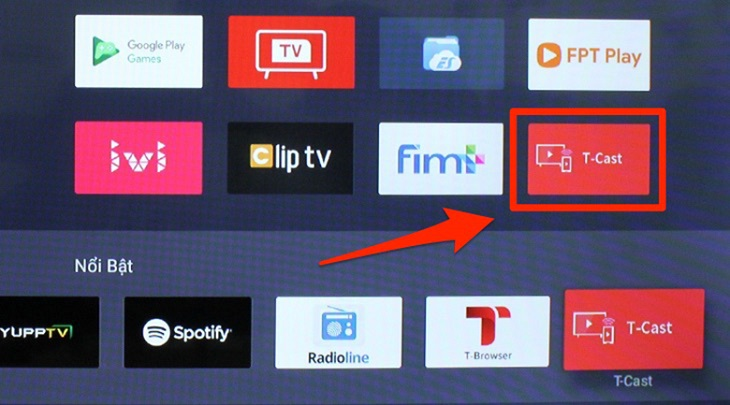
Cách chiếu màn hình iPhone lên Smart Tivi TCL đơn giản và hiệu quả
Hướng dẫn trình chiếu màn hình iPhone lên tivi TCL dễ dàng cho mọi người
















Viết đánh giá
Đánh giá